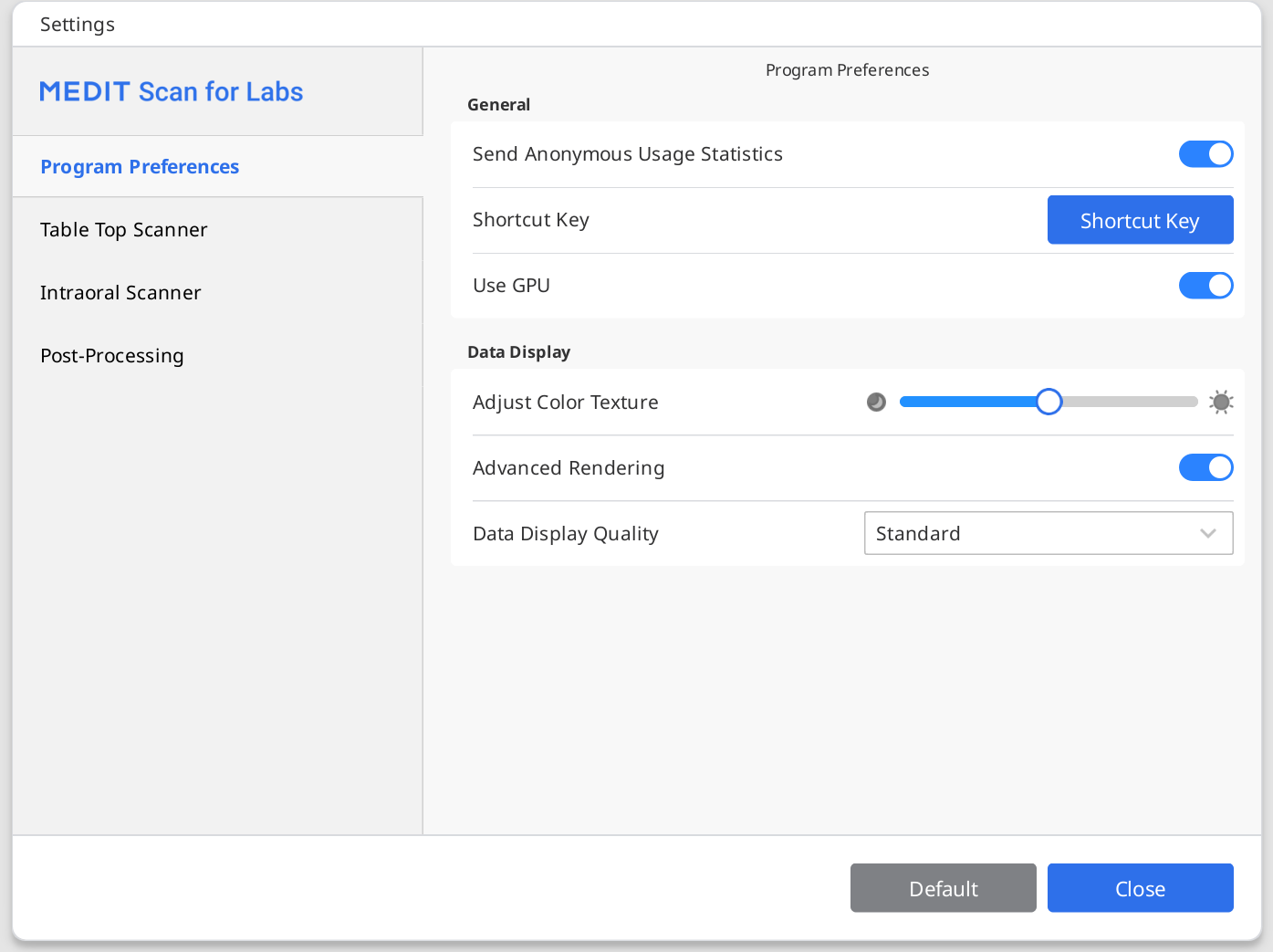设置
- 22 May 2024
- 1 分钟阅读
- 打印
- 黑暗光
- PDF
设置
- 更新于 22 May 2024
- 1 分钟阅读
- 打印
- 黑暗光
- PDF
文章摘要
您觉得此摘要对您有帮助吗?
感谢您的反馈
前往“菜单” > “设置”中打开Medit Scan for Labs的“设置”对话框。
🔎注意:
当您点击“默认”按钮时,所有设定的参数便均将重置为其各自的默认值。
程序首选项
通用
| 发送匿名使用统计信息 | 可设置是否向Medit发送或阻止发送匿名使用统计信息。 收集匿名统计信息 Medit正致力于通过收集某些特定信息来不断提升产品及用户体验。诸如:
使用情况统计信息将帮助我们研发团队更好地了解用户的需求并在未来的发布中做出改进。 我们绝不会收集任何个人信息,如您的姓名、公司名称、MAC地址或任何其他与个人身份有关的信息。 我们不能也不会对任何所收集到的数据进行逆向工程以找到与您项目有关的具体信息。 |
| 快捷键 | 查看默认快捷键并自行进行设定。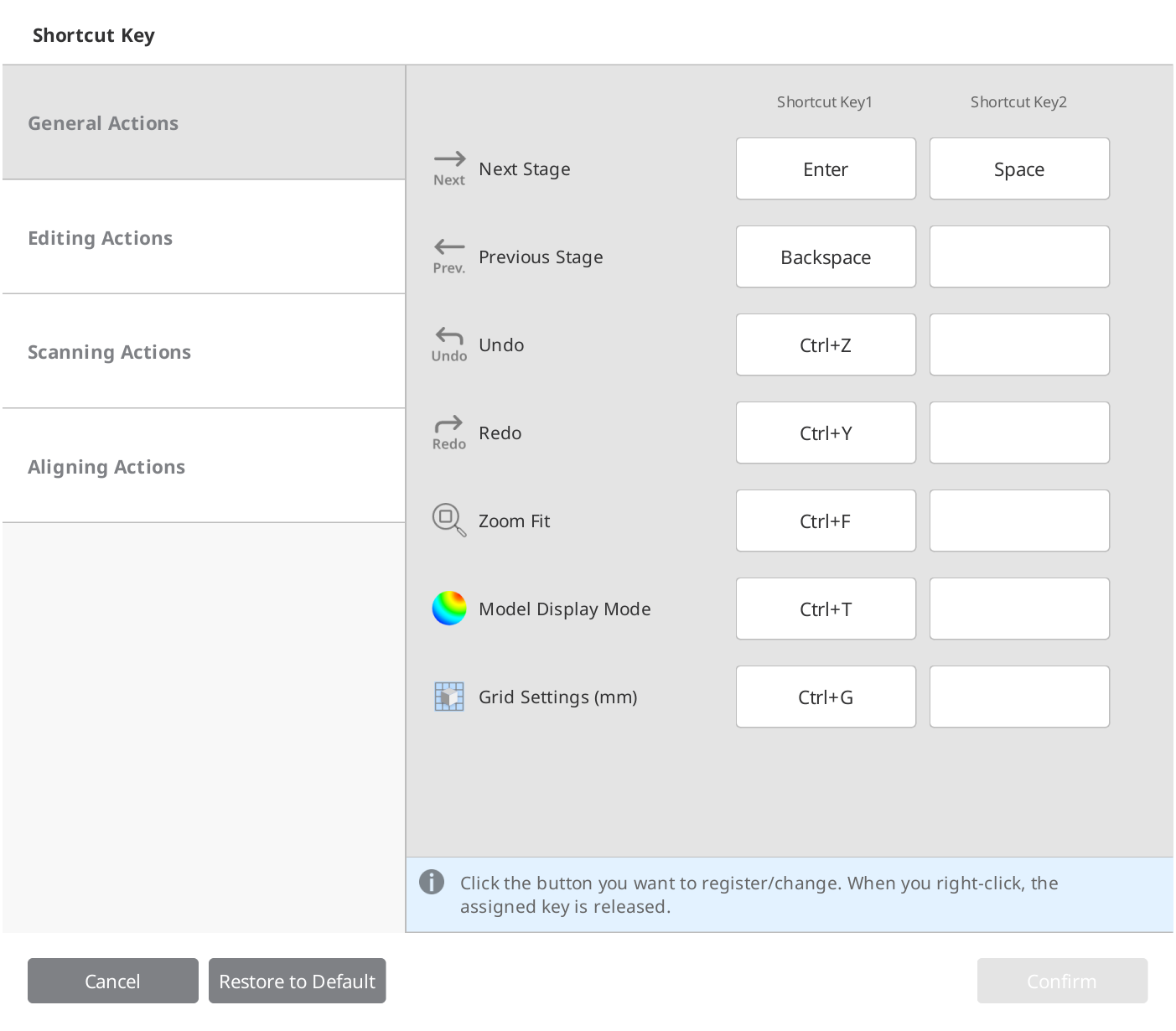 |
| 使用GPU | 该选项旨在通过使用GPU来提升整体的运算效能(图形处理器)。 |
数据显示
| 调整颜色纹理 | 可调整3D模型的亮度。 屏幕上所显示的模型颜色已为扫描仪进行了优化处理,因而其所获取的结果在其他程序中可能会呈现出不同的颜色。 |
| 高级渲染 | 可通过高级的技术来生动逼真地显示3D数据。 |
| 数据显示质量 | 该选项只可影响扫描数据显示的质量,而非扫描结果或数据精确度。 如将该选项设置为“高”,那么整体的扫描性能便会受到影响。 |
台式扫描仪
通用
校准周期(天) | 可设定台式扫描仪的校准周期。 |
扫描路径 | 可选择使用“简单”或“详细”的扫描路径。 选择详细的扫描路径虽将花费更多时间,但可最大限度减少对“追加扫描”的需求。 |
睡眠模式 | 扫描仪将在用户所选择的时间进入睡眠模式。 |
自动设置最低扫描高度 | 该选项开启时,程序可自动设置最低扫描高度。 |
自动设置扫描区 | 该选项开启时,程序可在不选择扫描区的情况下进行自动扫描。 |
颜色筛选
| 扫描后筛选颜色 | 该功能开启时,程序将在扫描时筛选出显示为已注册颜色的数据。 |
| 查看全部筛选项 | 该功能开启时,程序将显示针对所有数据类型的颜色筛选项。 |
追加扫描
| 自动进行追加扫描 | 在功能开启时,程序会自动计算扫描数据上数据获取不足的区域并进行后续的扫描。 | |
| 开始追加扫描 | 可在“自动进行追加扫描”选项开启的情况下完成初次扫描后选择何时开启追加扫描。 | |
| 无需询问 | 程序会在无需用户确认的情况下在完成初次扫描后随即进行追加扫描。 | |
| 3秒后 | 如没有得到用户确认,程序会在3秒后进行追加扫描。 而如用户给予确认,则其会立即开始追加扫描。 | |
| 5秒后 | 如没有得到用户确认,程序会在5秒后进行追加扫描。 而如用户给予确认,则其会立即开始追加扫描。 | |
| 10秒后 | 如没有得到用户确认,程序会在10秒后进行追加扫描。 而如用户给予确认,则其会立即开始追加扫描。 | |
| 经用户确认 | 程序只有在得到用户确认后才会进行追加扫描。 | |
口内扫描仪
校准周期(天) | 可为口内扫描仪设定校准周期——选择任意一个特定的期限(1天、3天、7天、14天或30天)。 |
后期处理
通用
后期处理类型 | 可基于病例(正畸或修复)来设定后期处理的类型:速度型可减少等待时间,质量型则可能会花费更长的时间。 任何一种类型均不影响扫描的精确性。 |
导出咬合扫描数据 | 可选择您是否要将咬合数据保存为单独文件。 |
对所填补的缺口使用相邻色 | 开启该选项即可使程序用相邻区域的颜色来填补扫描数据中的空白区域。 |
填补基台缺口 | 程序可在数据处理时自动填补基台缺口。 * 注意:仅可填补可调节式多模盘里所扫描的基台。 |
从牙龈扫描中移除底座 | 可选择您是否想将复制的底座数据从牙龈扫描数据中移除。 |
文件大小
| 底座 | 可调整在底座扫描步骤中所获取的数据文件的大小。 |
| 基牙 | 可调整在“基牙扫描步骤”中所获取的数据文件的大小。 |
对齐
| 自动对齐咬合扫描数据 | 可选择自动对齐或手动对齐在“咬合”步骤中所获取的数据。 |
| 自动对齐基牙数据 | 可选择自动对齐或手动对齐基牙数据。 |
本文对您有帮助吗?